iPadからPCにビデオを転送するにはどうすればよいですか? iPad はビデオや写真を閲覧するのに最適ですが、それらを保存できるスペースは限られています。 iPad のストレージ容量を空けるために、ビデオを削除する前に iPad から PC にビデオを転送することをお勧めします。または、重要なビデオを安全に保つために PC にバックアップしようとしているだけです。いずれにせよ、iPad から PC にビデオを転送するのは簡単なはずです。このガイドに従えば、iPad から PC にビデオを転送する 6 つの簡単な方法がわかります。
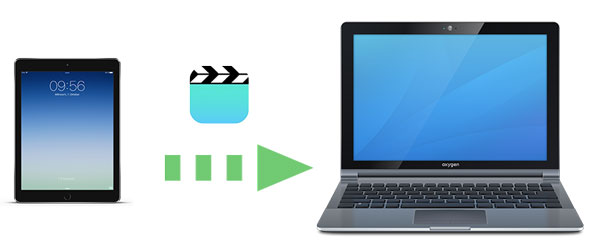
iTunes を使用して iPad から PC にビデオを転送するには、特に購入していないビデオの場合、いくつかの制限があります。この方法では、購入したビデオを iPad から iTunes ライブラリに転送することのみが可能です。 iTunes を使用して iPad から PC にビデオを転送する方法については、以下の手順に従ってください。
ステップ 1. PC で iTunes を起動し、USB ケーブルで iPad を接続します。 iTunes はデバイスを自動的に検出します。
ステップ 2. 次に、左上隅にある「ファイル」>「デバイス」>「iPad から購入内容を転送」に移動します。

このプロセスにより、ビデオを含むすべての購入済みアイテムが iPad から PC の iTunes ライブラリに自動的にインポートされます。これで、iPad のビデオを PC で楽しむことができます。
iTunes を使用したくない場合は、iTunes を使用せずに iPad から PC にビデオを送信する 5 つの方法を紹介します。
Coolmuster iOS Assistant (iPhoneデータ移行)は、PC から iPad/iPhone/iPod 上のデータを整理および管理するのに役立つプロフェッショナルなiOSデータ マネージャーです。これを使えば、iTunes を使わずに iPad から PC にビデオを簡単に転送できます。さらに、このソフトウェアは連絡先、メッセージ、写真、音楽、メモ、ブックマーク、ブック、カレンダーなどもサポートしています。
Coolmuster iOS Assistant (iPhoneデータ移行)の概要:
次に、 iOSアシスタントをダウンロードして、iPad から PC にビデオを転送してください。 Macユーザーの場合は、ここをクリックしてiPad からMacにビデオを簡単に転送する5 つの方法をご覧ください。
iOSアシスタントを使用して、iTunes を使わずに iPad から PC にビデオを転送する方法は次のとおりです。
01 PC にiOSアシスタントをダウンロードして起動し、適切な USB ケーブルで iPad を PC に接続します。 iPad がソフトウェアによって検出されると、メイン インターフェイスが以下に表示されます。

02 「ビデオ」をクリックすると、ビデオがすぐにスキャンされます。 iPad でビデオに簡単にアクセスしてプレビューできます。必要なビデオを選択し、「エクスポート」ボタンをクリックしてビデオを iPad から PC に転送します。

ビデオチュートリアル:
ソフトウェアをダウンロードしたくない場合は、PC ユーザー向けの組み込み機能であるWindowsファイル エクスプローラーを使用すると、iPad 上の写真やビデオ ファイルに直接アクセスできます。 USB ケーブルを使用して iPad からビデオを取り出す方法は次のとおりです。
ステップ 1. USB ケーブルを介して iPad を PC に接続します。続行するには iPad の「許可」をタップする必要がある場合があります。
ステップ 2. PC で、「この PC」に移動し、「デバイスとドライブ」で iPad を見つけ、それを開いてデバイス上のデータにアクセスします。 「内部ストレージ」をクリックします。
ステップ 3. iPad 上のビデオと写真は「DCIM」という名前のフォルダーに保存されます。それを開いて、iPad からコンピュータに取り込みたいビデオを選択します。

Windowsファイル エクスプローラーに加えて、 Windowsに組み込まれている写真アプリも、ユーザーが iPad からビデオをインポートするのに役立ちます。写真アプリを使用して、iPad から PC Windows 10/11 にビデオを転送する方法は次のとおりです。
ステップ 1. Windows PC で写真アプリを開き、iPad を接続します。
ステップ 2. プロンプトが表示されたら、「信頼」をタップするか、iPad でパスコードを入力します。
ステップ 3. 「インポート」をクリック > 「USB デバイスから」を選択 > 「設定のインポート」をクリックして宛先を選択し、その他のオプションを調整 > 「完了」をクリックして続行します。

ステップ 4. インポートしたくない写真やビデオのチェックを外し、「選択したものをインポート」をクリックして転送を開始します。
iPad から PC にワイヤレスでビデオを転送したい場合は、iCloud が最適です。ただし、安定したインターネット接続が必要であり、アップロード速度とダウンロード速度はネットワークの状態によって異なります。さらに、無料の iCloud ストレージは 5 GB に制限されています。 ( iCloud ストレージを解放するにはどうすればよいですか?)
iCloudを使用してiPadからPCにビデオを転送する方法は次のとおりです。
ステップ1. iPadで「設定」アプリを開き、自分の名前をタップし、「iCloud」をタップし、「写真」を選択して「iCloud写真」をオンにします。

ステップ 2. PC でWindows用 iCloud を開き、Apple ID を使用してログインします。 「写真」を選択し、「オプション」をクリックします。 「iCloudフォトライブラリ」と「新しい写真とビデオをPCにダウンロード」にチェックを入れます。

あるいは、PC でiCloud Web サイトにアクセスし、iPad と同じ Apple ID でログインし、「写真」セクションに移動して、目的のビデオ ファイルを選択してダウンロードすることもできます。

ビデオ ファイルが小さい場合は、電子メールで送信するのも簡単な方法です。ただし、電子メールの添付ファイルにはサイズ制限があるため、小さいビデオ ファイルにのみ適しています。電子メールを使用して iPad から PC にビデオを転送するにはどうすればよいですか?次の手順に従います。
ステップ 1. iPad でメール アプリを開き、ビデオ ファイルを自分のメールに添付して送信します。
ステップ 2. PC で電子メールにログインし、メッセージを開き、ビデオ添付ファイルをダウンロードします。

上記の方法で、iPad から PC にビデオを簡単に転送できます。これらの方法の中で、 Coolmuster iOS Assistant (iPhoneデータ移行)が問題を解決する最良の方法です。ユーザーフレンドリーなインターフェイスを備えており、iTunes に比べて操作がはるかに簡単です。この専門ツールを使用すると、Wi-Fi 接続なしで iPad から PC にビデオを迅速かつ安全にインポートできます。ぜひダウンロードして試してみてください。
関連記事:
iPad から PC にファイルを転送する 5 つの簡単な方法 [ステップバイステップガイド]
iTunesを使わずにiPadからPCに写真を転送する方法?あなたのための 8 つの簡単な方法





